Kalaupun ada temen-temen yang belum tau apa itu GNS3, bisa cek sendiri homesitenya. Saya sendiri dulu pertama tau dari aldedi (tks boss :D). Tapi sejak itu nggak pernah catet-catet di blog about this stuff. Ya… secara gak nyempetin diri bikin simulasi WAN pake GNS3. Terakhir iseng-iseng bikin simulasi WAN ya pake dynamips/dynagen. Langsung to the topic aja ya…
GNS3 (graphical network simulator) pada dasarnya nggak beda ma dynamips yang dulu pernah saya bahas. Bedanya: dynamips, dynagen, winpcap sudah diramu jadi satu dengan tampilan GUI yang memanjakan hehehe …. 😀 Ditambah lagi, untuk rilis yang terakhir ini (GNS3 0.5) sudah dibundle dengan Pemu (Pix Emulator). Plus kelebihan-kelebihan lainnya. (Terakhir pake GNS 0.3x beta)
GNS3 vs “dynamips/dynagen konvensional”
Apa sih asyiknya pake GNS3 dibanding dynagen “konvensional” 😀
1. Yang pertama jelas kemudahannya dalam membuat topologi jaringan. Kalo sebelumnya menggunakan dynagen kita harus bikin secara manual di file networknya (*.net). Bikin parameter router1, router 2, bikin koneksinya, nilai idlepc, dst dst. Pakai GNS3 jelas alurnya dibalik. Dengan tampilan grafis, yang perlu dilakukan tinggal menarik type perangkat / router dari Dock Nodes Types di sisi kiri tampilan. Setelah topologi jaringan terbentuk, tinggal klik icon Save network file, otomatis tersimpan file *.net di direktori kerja GNS3. Jika Router virtual sudah dikonfigurasi, file konfigurasi *.cfg nya juga otomatis tersimpan di direktori config.
2. Mudah dalam instalasi dan setup konfigurasi. Sudah jelas, secara tampilan sudah grafis, ditambah bundle dengan Pemu. Tinggal klik n browse 😀
3. Yang ketiga dan seterusnya merupakan efek lanjutan dari nomer 1 dan 2 diatas 😀 Contohnya dalam menentukan nilai idlepc. Tinggal klik kanan router virtual, lalu pilih Idle PC. Otomatis GNS3 akan menghitungnya untuk anda. Kayaknya fitur klik kanan Idle PC ini belum ada di GNS3 versi 0.3x. Contoh lainnya untuk mengkonfigurasi memory, slot dll, tinggal klik kanan router virtual, lalu klik Configure.
Selain itu topologi yang kita buat bisa langsung di export dalam bantu gambar (JPEG, PNG, BMP, XPM)
Walaupun, masih tetap tersedia console dynagen (di bagian bawah tampilan gambar topologi), bagi yang lebih suka menggunakan command text mode.
Posting pertama pake Windows Live Writer 🙂
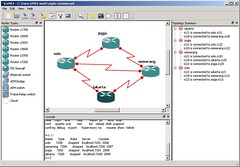
helo…salam kenal 🙂
asik juga blog kamu…saya banyak belajar dari sini. Terimakasih, ya….saya lagi install cacti under windows. Alhamdulilah udah jalan setelah beberapa hari utak-atik, tapi kok ngga keluar graph-nya, ya ? saya lagi test kondisi LAN (windows xp). snmp udah saya install (bawaan ms) dan sudah set community dll.
btw, gns3 ngga punya banyak type switch, ya…hanya ada 1 macam switch atau ada yg punya banyak macam switch ? dimana downloadnya ?
Terimakasih, ya….
sayangnya blm ad yg bisa emulasiin switch secara lengkap, di GNS3 aja cuma bisa masukin modul 16 port switch aja…
@reza :
bisa dilihat di log cacti notifikasi errornya apa?
gns3/dynamips belum bisa mengemulasikan catalyst, sebagai gantinya gunakan ios 2600/3600/3700 + modul nm-16esw (etherswitch)
@krisna:
tul! 🙁
Pingback: Tutorial GNS3 + Windows | Learn to a [simple] LiFe
maaf langsung aja nih, saya mau nanya apa GNS3 udah support pada windows vista ultimate edition?
gitu aja dulu.
trims
[ask] … apa gak salah tu gns3 software na cisco
kok berat banget aplikasi gns3
seberna spek buwat gns3 apa sie, wa udh pake komp dengan spek tinggi g sanggup juga .. kasi penjelasan donk, bingun !!!!
Mas,,,saya minta izin copas link CISCO IOS Imagenya ya..lumayan ni rapidshare-an lagi! Artikelnya bagus mas! 😉
@Ditya Rizky Yudistira
monggo….
Ra mudeng aku. Ini apa yach?
Pingback: Simulator Cisco Router dengan GNS-3 | Tongkrongan Site
blogwalking gan 🙂